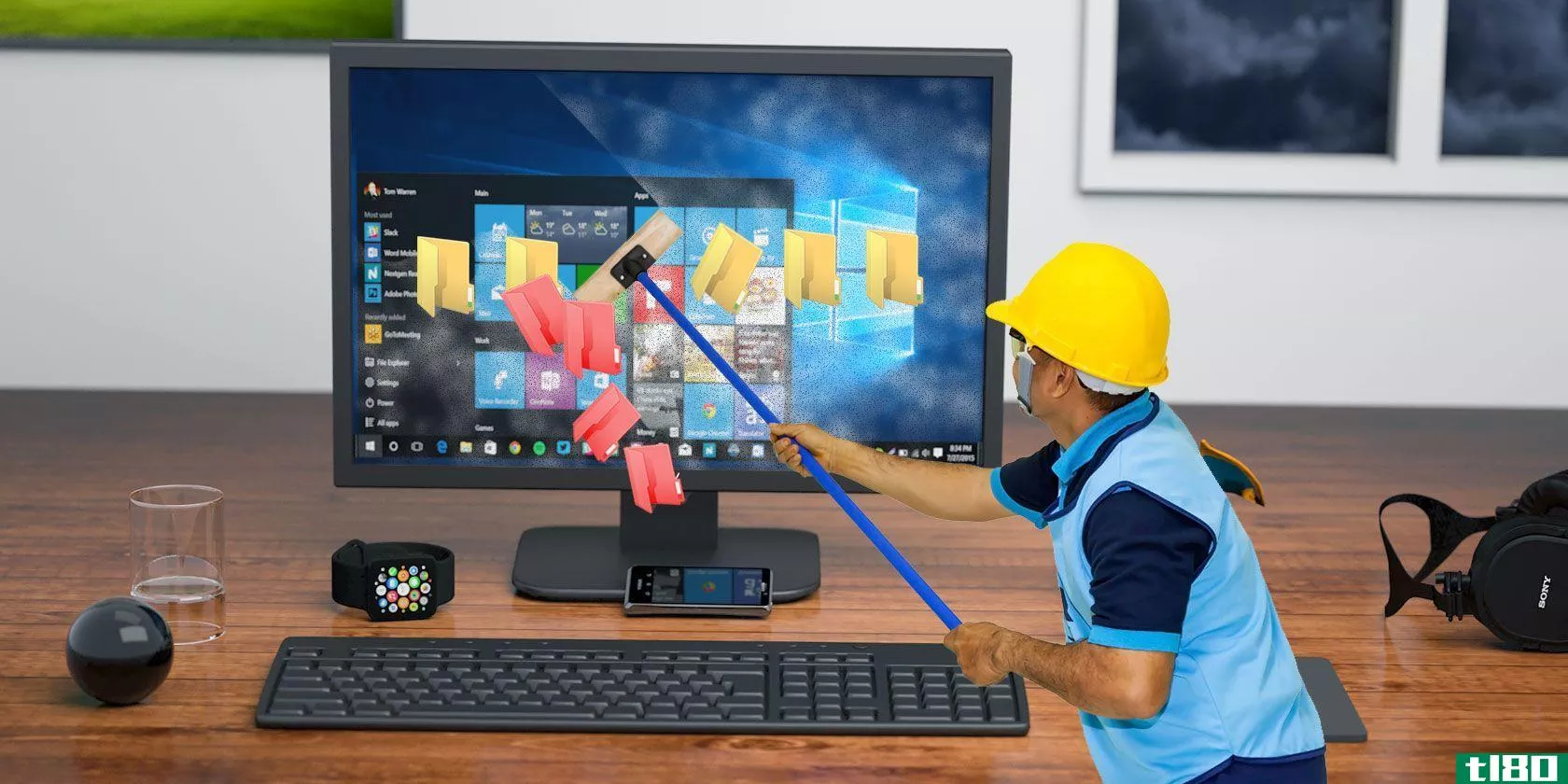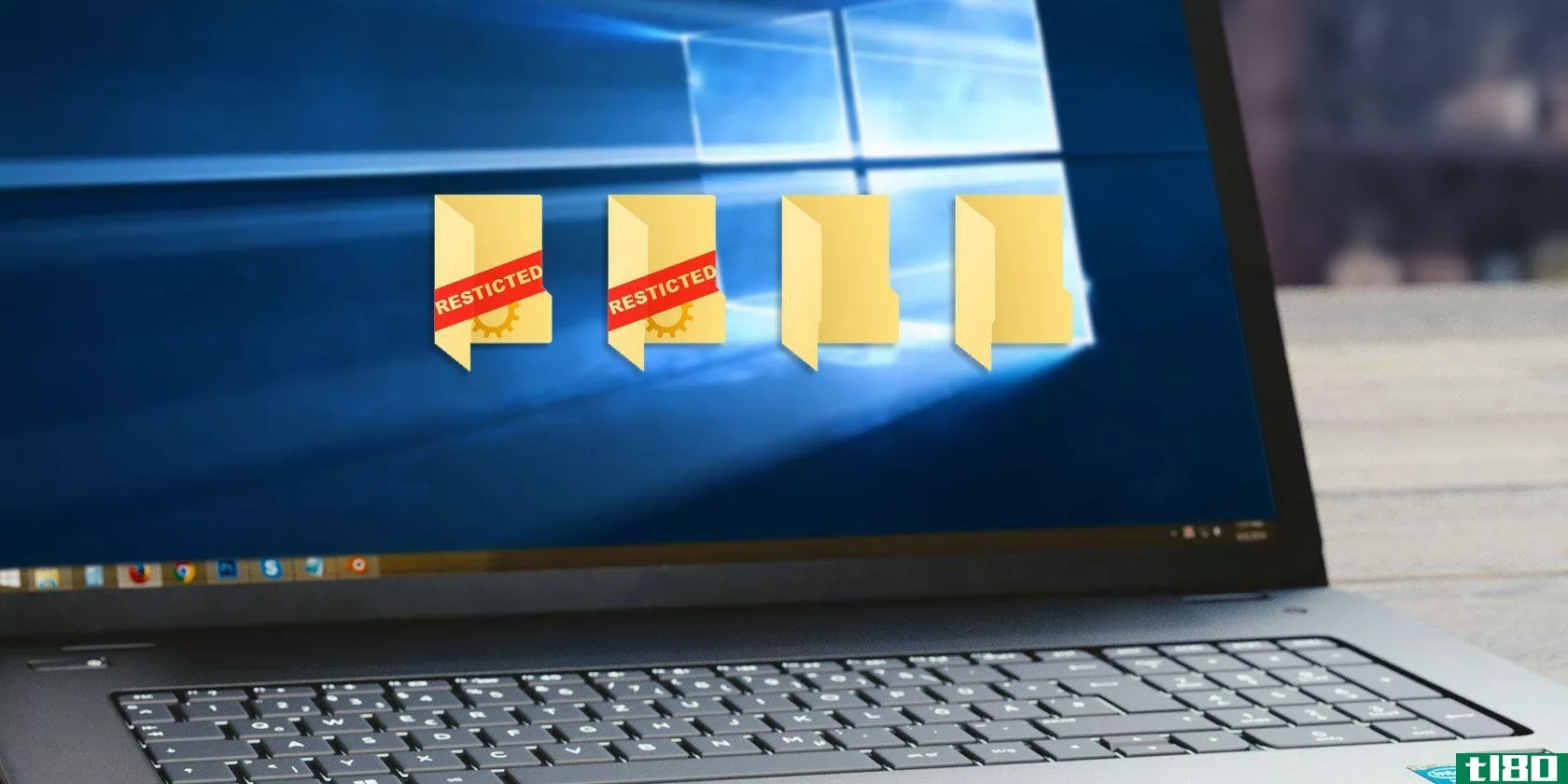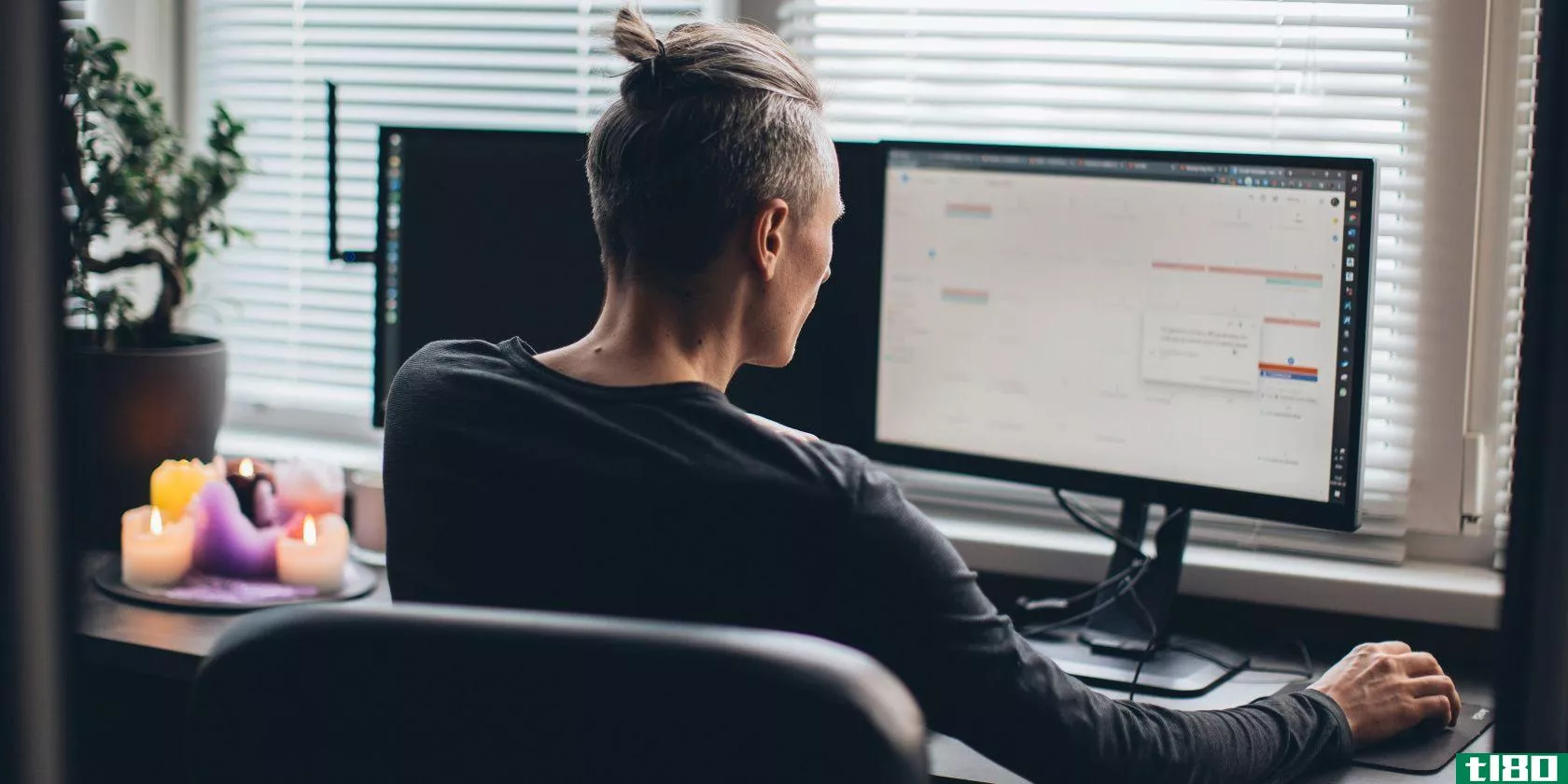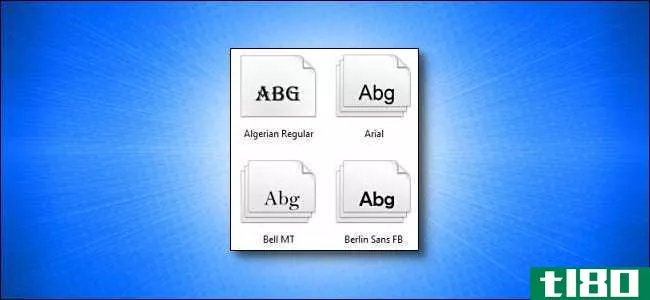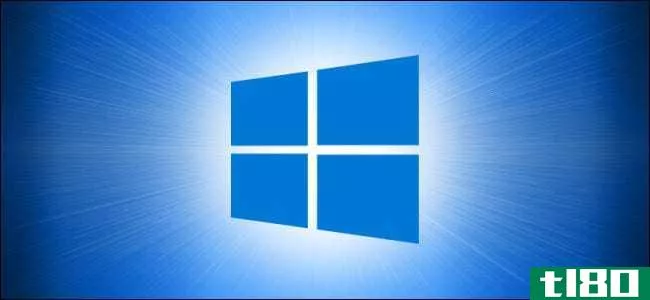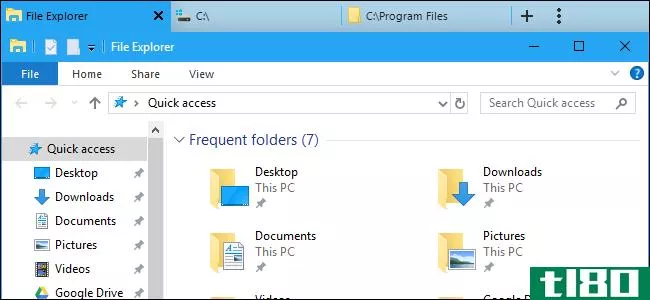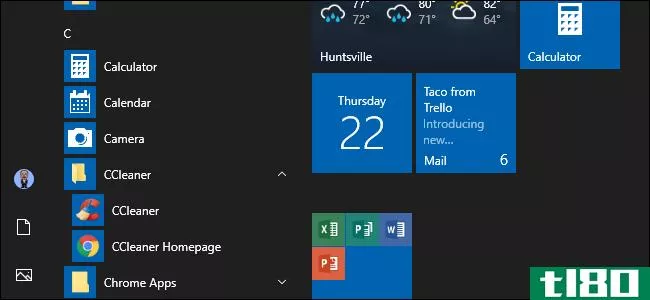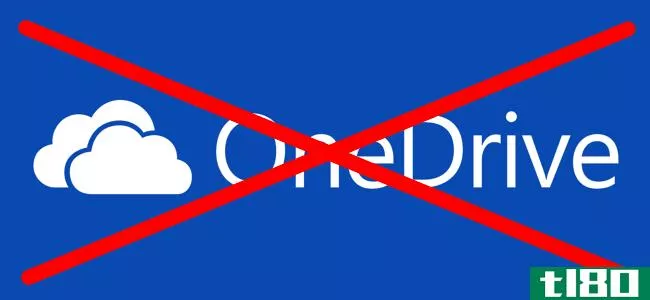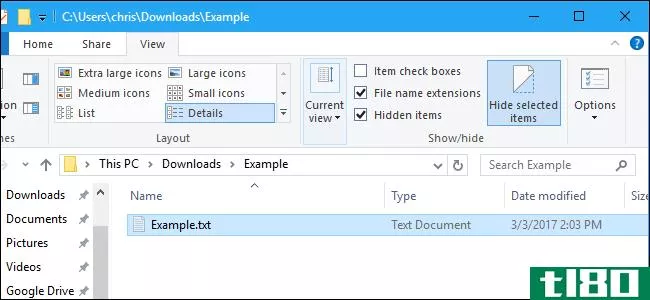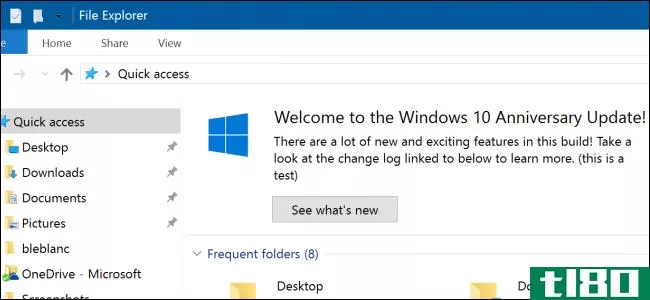如何在windows10中管理winsxs文件夹
当系统磁盘空间不足时,第三方实用程序可以帮助您一眼就发现大文件和小文件的集合。在那里你可能会偶然发现WinSxS文件夹。它的大小几乎为5到10GB,对于许多用户来说,它就像Windows世界中的一个黑匣子。
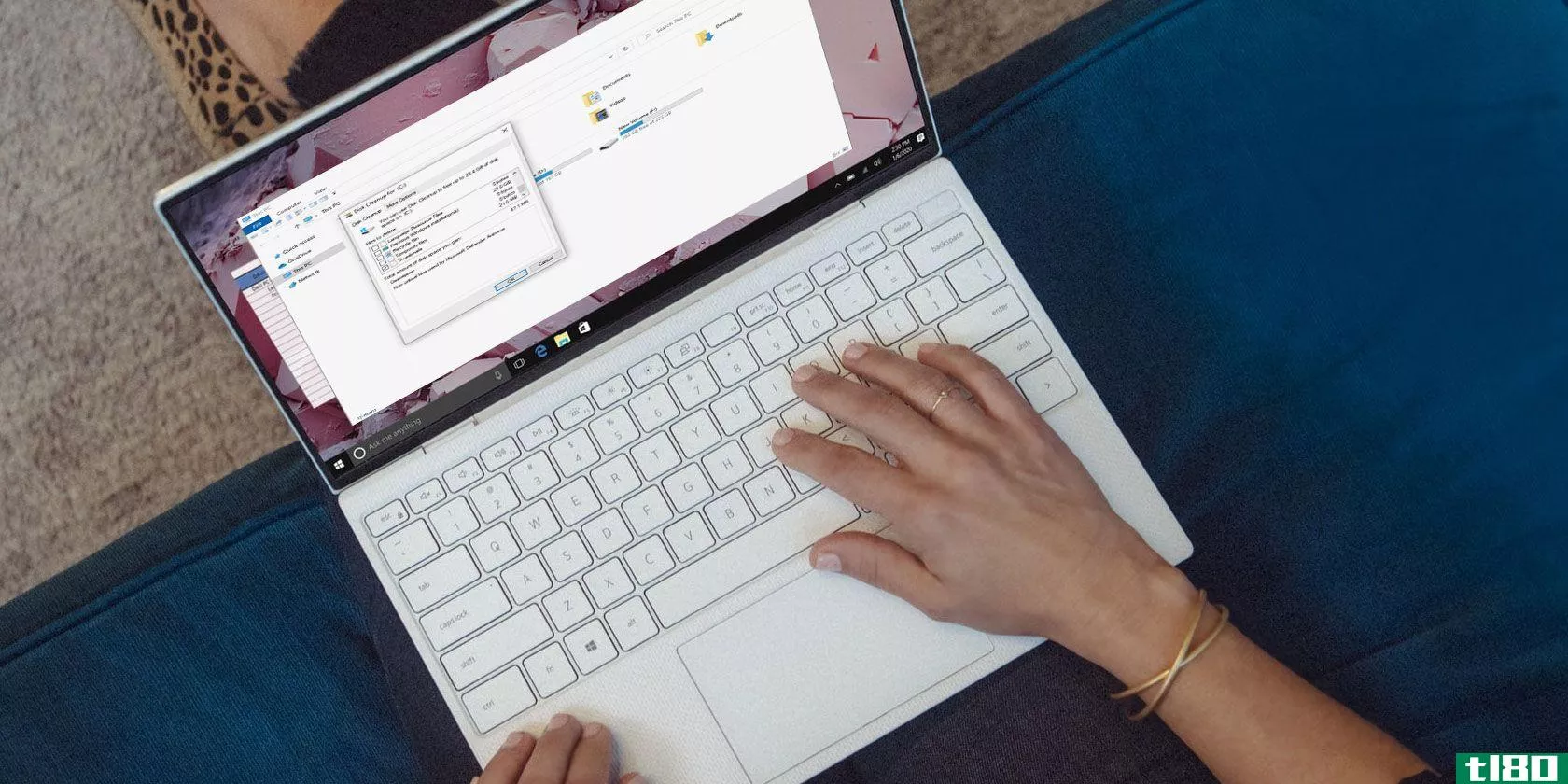
很自然,这就提出了一个问题:WinSxS中到底安装了哪些文件,以及为什么这些文件如此庞大。Web搜索和论坛中充满了有关此文件夹的问题。让我们揭开WinSxS的秘密和正确的管理方法。
winsxs解释
WinSxS(并排)是为了解决Windows操作系统中的“DLL地狱”问题而创建的。简单地说,它涉及任何程序更改动态链接库(DLL)文件以影响需要使用相同DLL的其他应用程序的关键功能的实例。
例如,假设应用程序需要版本号为1.0.2的DLL。如果另一个应用程序用不同版本(比如1.0.3)替换资源,那么依赖于1.0.2版本的上一个应用程序将崩溃,导致兼容性问题,或者更糟的结果是蓝色屏幕死亡。
winsxs发布
windowsxp正确地启动了组件库。其中,每个组件(DLL、OCX、EXE)都位于一个名为WinSxS的目录中。它将存储由软件和硬件包安装的所有不同版本的dll,并根据需要加载正确的版本。
那么,应用程序如何知道需要加载哪个版本的DLL呢?这就是“清单文件”发挥重要作用的地方。它包含通知操作系统如何在程序启动时处理程序的设置和正确版本的DLL。
每个组件都有一个具有唯一名称的标识,该名称可能包括处理器体系结构、语言、版本和ID。然后将这些组件的特定版本收集到一个包中。Windows Update和DISM使用它们来保持系统的最新状态。

这个时间表显示了WinSxS在每次主要操作系统升级时的逐步改进。
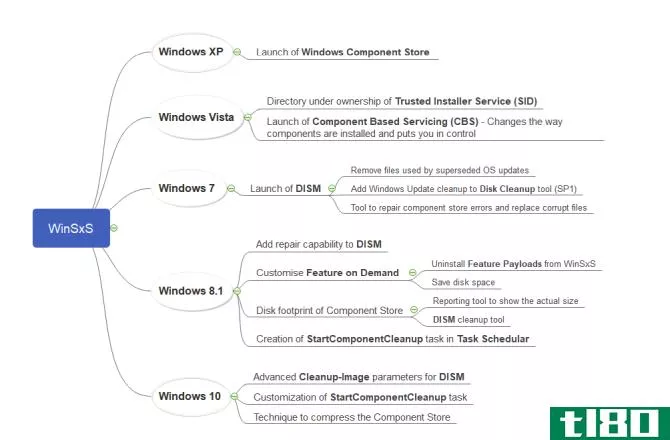
winsxs文件夹和硬链接的角色
整个Windows操作系统都使用硬链接。就WinSxS而言,它是系统中组件所在的唯一位置。组件存储区之外的所有其他文件实例都硬链接到WinSxS文件夹。那么,什么是硬连接?
根据微软文档,硬链接是一个文件系统对象,它允许两个文件引用磁盘上的同一位置。这意味着Windows可以保留同一文件的多个副本,而不占用任何额外空间。
无论何时更新Windows,都会发布一个全新版本的组件,并通过硬链接将其投影到系统中。旧的仍保留在组件商店的可靠性,但没有硬链接。
借助fsutil命令,您可以检查任何系统文件的硬链接。按Win+X并选择命令提示符(Admin),然后键入
fsutil hardlink list [system file path]例如,如果我想检查名为音频srv.dll,”然后键入
fsutil hardlink list "C:\Windows\System32\audiosrv.dll"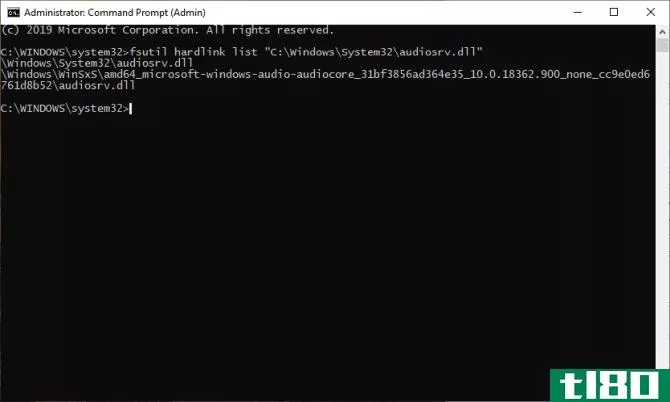
winsxs的重要性
组件库在支持定制和更新Windows所需的功能方面起着至关重要的作用。具体如下:
- 从引导失败或损坏中恢复系统
- 按需启用或禁用Windows功能
- 在不同的Windows版本之间移动系统
- 卸载有问题的更新
- 使用Windows Update安装新组件版本
winsxs文件夹大小
WinSxS包含与PC上的硬件和软件保持兼容性所需的所有文件。Windows最大的优点之一是能够运行较旧的硬件和应用程序。但是这种传统的兼容性是以磁盘空间和bug为代价的。
导航到C:\Windows\WinSxS,右键单击它并选择“属性”。此文件夹几乎占用7.3GB的磁盘空间。但问题是,这不是真正的尺寸。原因是文件管理器和其他第三方工具不考虑的“硬链接”。
它将对硬链接的每个引用计数为每个位置的文件的单个实例。因此,如果一个系统文件同时驻留在WinSxS和System32目录中,那么fileexplorer会错误地将文件夹大小增加一倍。
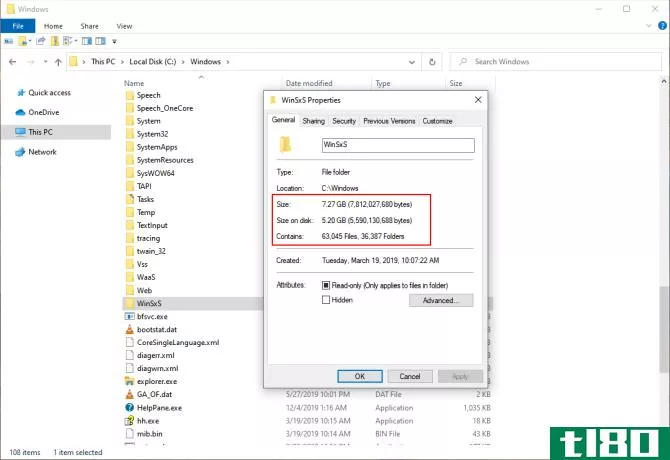
检查winsxs的实际大小
要检查Windows组件存储的实际大小,请打开提升的命令提示符窗口并键入
Di**.exe /Online /Cleanup-Image /AnalyzeComponentStore注意:在Windows 8和更早版本上无法识别/AnalyzeComponentStore选项。
经过分析,组件存储的实际大小降到了5.37GB。此值将WinSxS文件夹中的硬链接考虑在内。与Windows共享可提供硬链接文件的大小。上次清理日期是最近完成的组件存储清理的日期。
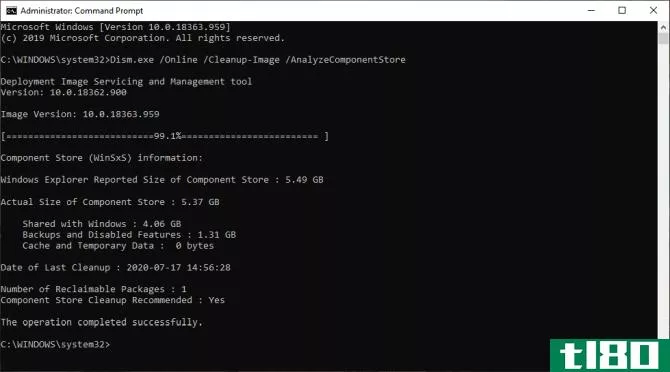
减少winsxs文件夹大小的方法
许多用户经常询问是否可以手动删除WinSxS文件夹中的文件。答案是一个大大的不。
它很可能会损坏Windows,并且关键的Windows更新可能无**确安装。即使你成功地从WinSxS文件夹中删除了文件,你也永远不知道哪个应用程序会停止工作。
不过,您可以使用一些内置工具来减小WinSxS文件夹的大小。我们将使用诸如磁盘清理、DISM命令和remove Features on Demand之类的工具来修剪WinSxS文件夹。
磁盘清理工具
在“搜索”框中,键入“磁盘清理”,然后选择“磁盘清理”。在此窗口中,单击“清理系统文件”按钮。重新启动实用程序并解锁对所有清理选项的访问。您可以删除安装文件、以前的Windows版本等。磁盘清理工具是清理Windows10的起点。
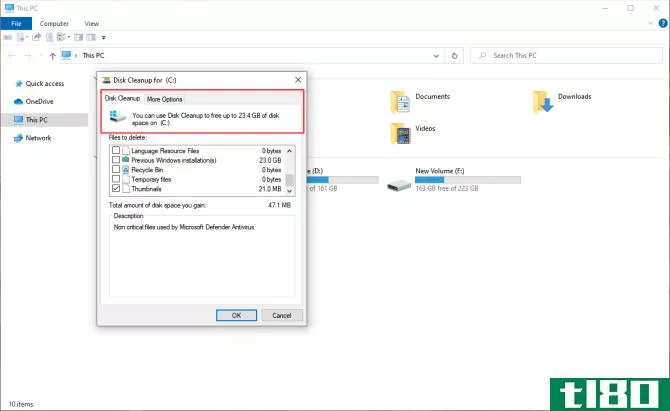
请阅读本分步指南,找出清洁Windows10的最佳方法。
根据需要删除功能
Windows允许您根据需要启用或禁用默认的Windows功能。您可以添加一些有用的功能---hyperv、Print to PDF、Windows Subsystem for Linux(WSL)等等。
取消选中的功能将保留在WinSxS文件夹中并占用磁盘空间。存储容量较低的用户可能希望尽可能精简其Windows安装。打开一个提升的命令提示符窗口,然后键入
DISM.exe /Online /English /Get-Features /Format:Table您将看到功能名称及其状态的列表
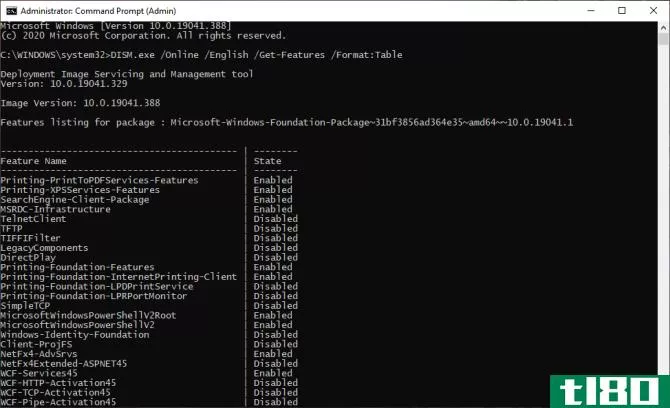
要从系统中删除功能,请键入
DISM.exe /Online /Disable-Feature /featurename:NAME /Remove(将“名称”替换为列表中提到的功能的名称)
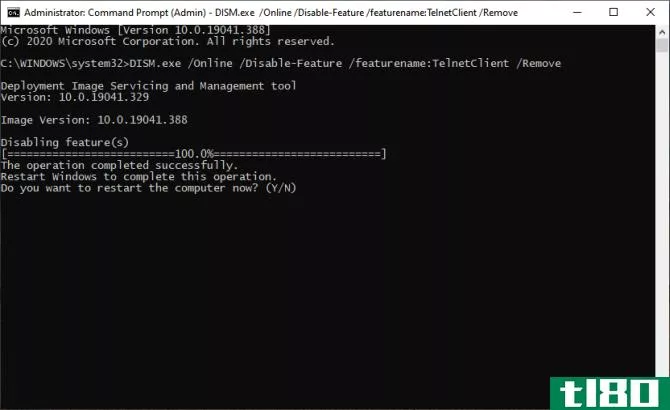
如果您再次运行/Get Features命令,您将看到状态为“Disabled with Payload Removed”,而不仅仅是“Disabled”。稍后,如果您选择安装删除的组件,Windows将提示您再次下载组件文件。
di**组件清理
Windows8/8.1包含一个内置功能,可以在系统未使用时自动清理组件存储。打开任务计划程序并导航到Microsoft>;Windows>;服务。在项目上单击鼠标右键,然后单击“运行”。
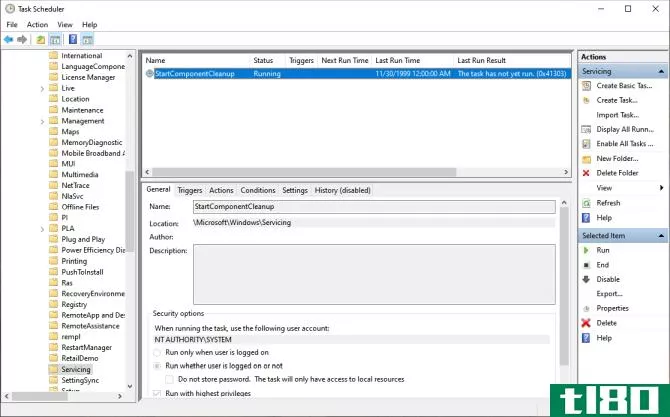
安装更新的组件后,该任务将至少等待30天,然后才能卸载该组件的早期版本。该任务还有一个小时的超时,可能无法清理所有文件。
使用DISM/Cleanup Image参数,可以立即删除组件的早期版本(没有30天的宽限期),并且没有一小时的超时限制。打开命令提示符(Admin)并键入
DISM.exe /online /Cleanup-Image /StartComponentCleanup如果添加ResetBase开关,则可以删除每个组件的所有替代版本。但请记住,您将无法卸载任何当前更新(即使它们有故障)。
DISM.exe /online /Cleanup-Image /StartComponentCleanup /ResetBase以下命令将删除卸载service Pack所需的所有备份组件。它是特定版本Windows的累积更新的集合。
DISM.exe /online /Cleanup-Image /SPSuperseded删除windows文件以释放磁盘空间
WinSxS组件存储在Windows的日常运行中扮演着重要的角色。所以你不应该删除文件,或者移动WinSxS文件夹来解决你的空间问题。Windows升级带来了深入的报告和清理工具,你可以用它来寻找其他的空间霸主。
如果遵循上述技术,可以稍微减小WinSxS文件夹的大小。阅读这篇文章,找出可以删除的Windows文件和文件夹,以进一步释放磁盘空间。
- 发表于 2021-03-30 19:20
- 阅读 ( 244 )
- 分类:IT
你可能感兴趣的文章
清洁windows10的最佳方法:分步指南
...可用的数据类别,只有少数例外。注意下载,这将删除该文件夹中的所有内容。您可能还希望避免清理回收站,直到您确定不需要从中还原任何内容。 ...
- 发布于 2021-03-11 03:36
- 阅读 ( 343 )
删除这些windows文件和文件夹以释放磁盘空间
Windows包含大量的文件和文件夹,你并不真正需要它们。在隐藏的缓存、浪费空间的旧文件和可以删除以实际解决问题的文件之间,知道哪些文件可以安全地删除可能是一个挑战。 ...
- 发布于 2021-03-11 09:22
- 阅读 ( 365 )
6个默认的windows文件和文件夹,您不应触摸
除了你的个人文件和文件夹,Windows操作系统本身在你的电脑上占据了很多空间。只要稍加搜索,就可以找到隐藏的Windows缓存,如果需要回收空间,可以安全地清除这些缓存。 ...
- 发布于 2021-03-15 10:38
- 阅读 ( 175 )
如何阻止windows 10阻止下载的文件
...的几乎每个文件执行此操作。在本文中,我们将向您展示如何阻止Windows10阻止您下载的文件。 ...
- 发布于 2021-03-26 17:06
- 阅读 ( 260 )
如何在Windows10上安装(和删除)字体文件
...将您刚才选择的文件复制到C:\Windows\Fonts,这是系统字体文件夹。 在那之后,你的新字体就可以使用了。 或者,要在系统范围内安装字体,也可以打开C:\Windows\Fonts并将要安装的字体文件直接拖到该文件夹中。 使用文件资源管理...
- 发布于 2021-03-31 13:24
- 阅读 ( 248 )
如何在windows10上使用命令提示符打开文件资源管理器
...前目录。此命令将在文件资源管理器中打开反映该目录的文件夹。 要打开当前目录的父文件夹,请运行以下命令: start .. 当前目录的父文件夹现在将在文件资源管理器中打开。 通过添加反斜杠和两个句点,可以继续返回目录...
- 发布于 2021-04-01 11:09
- 阅读 ( 166 )
如何删除Windows10文件资源管理器中的复选框
...如果文件资源管理器固定在任务栏中,请单击任务栏中的文件夹图标。您还可以在“开始”菜单中找到“文件资源管理器”。 在“文件资源管理器”窗口顶部的功能区栏中,单击“视图”选项卡。 在视图工具栏中找到“项目...
- 发布于 2021-04-02 06:14
- 阅读 ( 140 )
windows10的十大最佳注册表黑客
...任务栏时钟显示秒数 从此电脑中删除三维对象(和其他文件夹) windows10的文件资源管理器中的“这台电脑”视图包含了很多你可能永远不会使用的文件夹,比如“3D对象”。拜托,微软:有多少Windows用户真的需要一个文件夹来...
- 发布于 2021-04-02 06:38
- 阅读 ( 237 )
如何在Windows10上显示文件资源管理器的预览窗格
...如果文件资源管理器固定在任务栏中,请单击任务栏中的文件夹图标。您还可以在“开始”菜单中找到“文件资源管理器”。 在“文件资源管理器”窗口顶部的菜单栏中,单击“查看” 找到工具栏左上角的“预览窗格”并单...
- 发布于 2021-04-02 07:16
- 阅读 ( 169 )
获取有关Windows10上文件资源管理器的帮助
...快速访问”区域取代了Windows10上的“收藏夹”。您可以将文件夹拖放到快速访问区域以“锁定”它们,以便将来轻松访问。Windows 10也会自动将您最近使用的文件夹添加到此区域。您可以从“选项”窗口自定义快速访问。要从快...
- 发布于 2021-04-03 23:43
- 阅读 ( 240 )